php小编草莓分享一些解决Win11内存使用率过高的方法。Win11内存使用率过高可能导致系统运行缓慢,影响用户体验。首先,可以通过更新驱动程序和操作系统来解决潜在的兼容性问题。其次,通过关闭不必要的后台进程和服务,释放内存资源。另外,调整虚拟内存设置和优化页面文件也可以帮助降低内存使用率。最后,升级硬件或增加内存容量也是一种有效的解决方法。希望这些方法能帮助解决Win11内存使用率过高的问题。
Win11内存使用率过高怎么解决
方法一:
1、首先右键点击开始菜单,选择任务管理器打开。

2、展开内存选项卡并通过向下箭头查看内存占用高的进程。
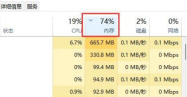
3、找到占用率高且不必要的进程,右键点击并选择结束任务,从而降低内存占用。
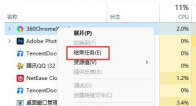
方法二:
1、如果所有占用内存高的进程都是必需的,那么这意味着内存容量太小了。
2、在这种情况下,建议尽量减少同时打开的页面,或者可以升级内存条来解决问题。

方法三:
1、首先按住快捷键Win+R启动运行窗口,输入services.msc并点击确定。
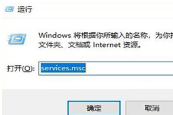
2、在打开的服务窗口中查找Superfetch服务,右键点击并选择属性。
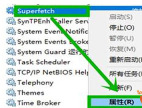
3、在打开的属性界面中,找到基本选项,并将启动类型设置为禁用,最后点击停止即可。

方法四:
1、关闭服务可以释放几百兆的内存空间,但也会损失一些系统性能。
2、因此,建议增加一条内存条来构建双通道内存,从而大大提升系统性能。
3、如果您是爱玩游戏的用户,最好升级到8GB双通道内存。
以上是Win11如何降低内存使用率?的详细内容。更多信息请关注PHP中文网其他相关文章!
 如何删除securebootencodeuefi.exe trojan?Apr 13, 2025 am 12:50 AM
如何删除securebootencodeuefi.exe trojan?Apr 13, 2025 am 12:50 AM一些Windows 11/10用户报告说,他们看到BitDefender更新后立即打开CMD窗口,并且正在运行SecurebootencOdeuefi.exe。该帖子来自PHP.CN介绍了如何删除SecurebootencOdeuefi.exe Trojan。
 修复:sysdll_win64_retail.dll缺少或找不到错误-MinitoolApr 13, 2025 am 12:48 AM
修复:sysdll_win64_retail.dll缺少或找不到错误-MinitoolApr 13, 2025 am 12:48 AMsysdll_win64_retail.dll是与FIFA 17应用程序相关的动态链接库(DLL)文件。当该文件丢失或损坏时,该应用程序将发生一系列问题和错误。要解决这个问题,您可以阅读此含义
 核心隔离是否被ew_usbccgpfilter.sys阻止?这是修复程序!Apr 13, 2025 am 12:47 AM
核心隔离是否被ew_usbccgpfilter.sys阻止?这是修复程序!Apr 13, 2025 am 12:47 AM许多Surfacebook用户报告说,他们符合Windows 11/10上的“由EW_USBCCGPFILTER.SYS阻止的核心隔离”问题。 PHP.CN的这篇文章有助于解决烦人的问题。继续阅读。
 如何从Ctrl Alt Del屏幕上删除选项?Apr 13, 2025 am 12:46 AM
如何从Ctrl Alt Del屏幕上删除选项?Apr 13, 2025 am 12:46 AM当您在计算机上按CTRL ALT DEL时,您将输入“安全选项”窗口,其中可能会看到锁定,切换用户并登录选项。您知道这些选项可以更改吗?此php.cn帖子将向您展示如何删除OPT
 如何去除病毒:win32/grenam.va!MSR?这是指南!Apr 13, 2025 am 12:45 AM
如何去除病毒:win32/grenam.va!MSR?这是指南!Apr 13, 2025 am 12:45 AM一些Windows 11/10用户报告说,他们的Windows Defender发现了一种名为病毒的病毒:win32/grenam.va!MSR。但是他们不知道如何删除它。这篇来自Php.cn的帖子教您如何去除病毒:win32/grenam.va!MSR。
 如何将网站保存为桌面应用程序?Apr 13, 2025 am 12:44 AM
如何将网站保存为桌面应用程序?Apr 13, 2025 am 12:44 AM当您需要经常访问网站时,打开浏览器并每次搜索它非常麻烦。您为什么不尝试将网站保存为应用?如果这样做,则可以作为普通软件打开它。在这里,php.cn为您提供一些USEFU
 修复Windows更新错误0x00000000的完整指南Apr 13, 2025 am 12:43 AM
修复Windows更新错误0x00000000的完整指南Apr 13, 2025 am 12:43 AM当他们安装最新的Windows更新时,有些人在Windows 11上遇到了错误代码0x00000000。您应该怎么做才能应对此意外错误? PHP.CN网站上的本文将为您提供一些解决问题的线索。
 如何修复此应用程序不支持选择的FILETYPEApr 13, 2025 am 12:41 AM
如何修复此应用程序不支持选择的FILETYPEApr 13, 2025 am 12:41 AM在团队或Excel打开文件时,您是否会遭受错误消息“此应用程序所选择的FILETYPE”?现在,请阅读PHP.CN的这篇文章,以获取有关此问题的一些有用解决方案。


热AI工具

Undresser.AI Undress
人工智能驱动的应用程序,用于创建逼真的裸体照片

AI Clothes Remover
用于从照片中去除衣服的在线人工智能工具。

Undress AI Tool
免费脱衣服图片

Clothoff.io
AI脱衣机

AI Hentai Generator
免费生成ai无尽的。

热门文章

热工具

螳螂BT
Mantis是一个易于部署的基于Web的缺陷跟踪工具,用于帮助产品缺陷跟踪。它需要PHP、MySQL和一个Web服务器。请查看我们的演示和托管服务。

记事本++7.3.1
好用且免费的代码编辑器

MinGW - 适用于 Windows 的极简 GNU
这个项目正在迁移到osdn.net/projects/mingw的过程中,你可以继续在那里关注我们。MinGW:GNU编译器集合(GCC)的本地Windows移植版本,可自由分发的导入库和用于构建本地Windows应用程序的头文件;包括对MSVC运行时的扩展,以支持C99功能。MinGW的所有软件都可以在64位Windows平台上运行。

PhpStorm Mac 版本
最新(2018.2.1 )专业的PHP集成开发工具

SublimeText3汉化版
中文版,非常好用





